Създаване на пълно възстановяване на изображения в Windows 8 и Windows 8.1 Използване на PowerShell

- 2990
- 686
- Sheldon Heller
Преди няколко месеца писах за това как да създам изображението на системата в Windows 8, докато нямах предвид възстановяването „Потребителско изображение на Windows 8“, създадено от командата RECIMG, а именно изображението на системата, съдържаща Всички данни от твърдия диск, включително потребителски данни и настройки. См. Също така: 4 начина за създаване на пълно изображение на системата Windows 10 (подходящо за 8.1).
В Windows 8.1 Съществува и тази възможност, но сега не се нарича „Възстановяване на файлове на Windows 7“ (да, така беше в Win 8), а „резервно копие на изображението на системата“, което е по -вярно. Ръководството ще опише метода за създаване на изображението на системата с помощта на PowerShell, както и последващото използване на изображението за възстановяване на системата. Прочетете повече за предишния метод тук.
Създаване на изображение на системата
На първо място, ще ви трябва устройство, за което ще бъде запазено резервно копие (изображение) на системата. Това може да бъде логическият раздел на диска (условно, диск D), но е по -добре да използвате отделен HDD или външен диск. Изображението на системата не може да бъде запазено на системния диск.

Стартирайте Windows PowerShell от името на администратора, за който можете да натиснете клавишите Windows + S и да започнете да пишете „PowerShell“. Когато видите желания елемент в списъка на намерените програми, щракнете върху него с правилния бутон на мишката и изберете „Стартирайте от името на администратора“.
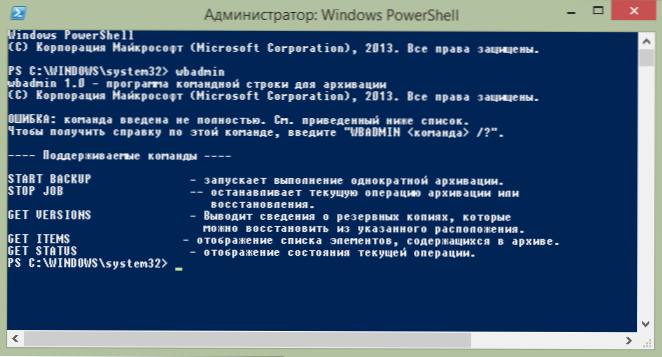
Програмата WBADMIN работи без параметри
В прозореца PowerShell въведете команда за създаване на архивна система. По принцип може да изглежда както следва:
Wbadmin Start Backup -Backuptarget: D: -Include: C: -allcritical -quiet
Екипът, даден в горния пример, ще създаде изображението на системния диск C: (Включете параметър) на диска D: (Backuptarget), ще включва всички данни в текущото състояние на системата (AllCritical параметър) в изображението няма да има няма Задайте ненужни въпроси, когато създавате изображението (тих параметър). Ако трябва да направите резервно копие на няколко диска наведнъж, тогава в параметъра включете можете да ги посочите чрез запетая, както следва:
-Включете: C:, D:, E:, F:
Можете да прочетете повече за използването на wbadmin в PowerShell и наличните параметри на страницата http: // technet.Microsoft.Com/en-sus/библиотека/cc742083 (v = ws.10).ASPX (само английски).
Възстановяване на системата от резервно копие
Изображението на системата не може да се използва от самата операционна система Windows, тъй като когато я използвате, съдържанието на твърдия диск е напълно презаписано. За употреба ще трябва да стартирате от диска за възстановяване на Windows 8 или 8.1 или разпределение на ОС. Ако използвате инсталационно флаш устройство или диск, след като заредите и изберете език, на екрана с бутона "Инсталиране", щракнете върху връзката "Възстановяване на системата".
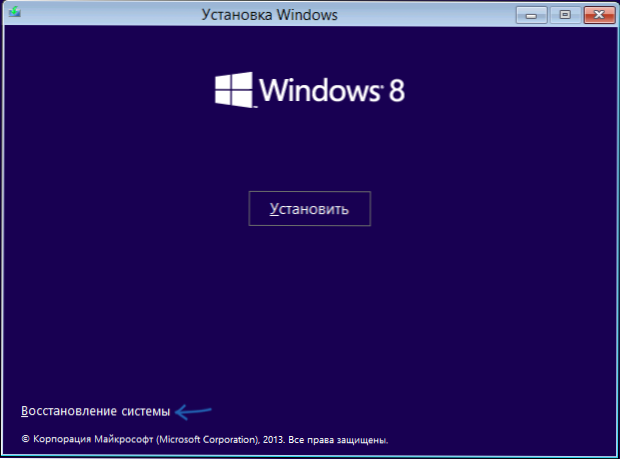
На следващия екран "Избор на действие" щракнете върху "Диагностика".
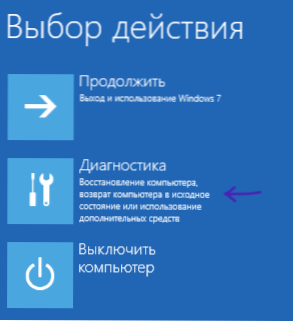
След това изберете „Допълнителни параметри“, след което изберете „Възстановяване на изображението на системата. Възстановяване на Windows с помощта на системен файл с изображения ".
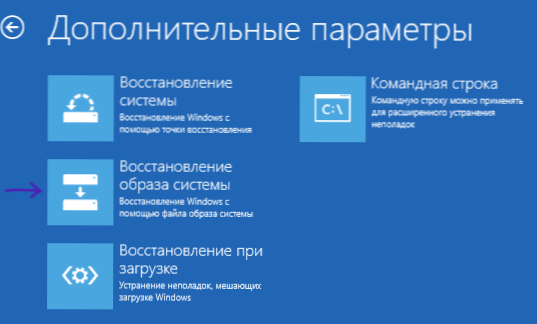

Изображение за възстановяване на системата
След това ще трябва да посочите пътя към изображението на системата и да изчакате завършването на възстановяването, което може да се окаже много дълъг процес. В резултат на това ще получите компютър (във всеки случай, дисковете, от които е направено резервно копие) в състоянието, в което той е бил по времето на създаването на изображението.

